bandizip压缩文件的方法
时间:2023-02-23 10:17:10作者:极光下载站人气:982
bandizip是很多小伙伴都比较推荐的一款压缩软件,这款软件提供多种压缩的格式,其中有常用的zip、7z等压缩格式,此外,bandizip的压缩相对于其他的几种压缩软件来说的话,bandizip的压缩软件是非常的简洁清爽的,给人一种很干净的感觉,当你想要使用bandizip压缩文件的时候,只需要新建压缩文件,将需要压缩的文件添加到压缩页面,然后根据自己的需要设置压缩的格式,或者你还可以设置一下压缩文件打开的密码,使用bandizip进行压缩的文件,压缩力度还是蛮大的,下面我们一起来看看如何使用bandizip压缩文件的具体操作方法吧,如果你需要的情况下可以看看方法教程,希望小编的方法教程可以帮助到大家。
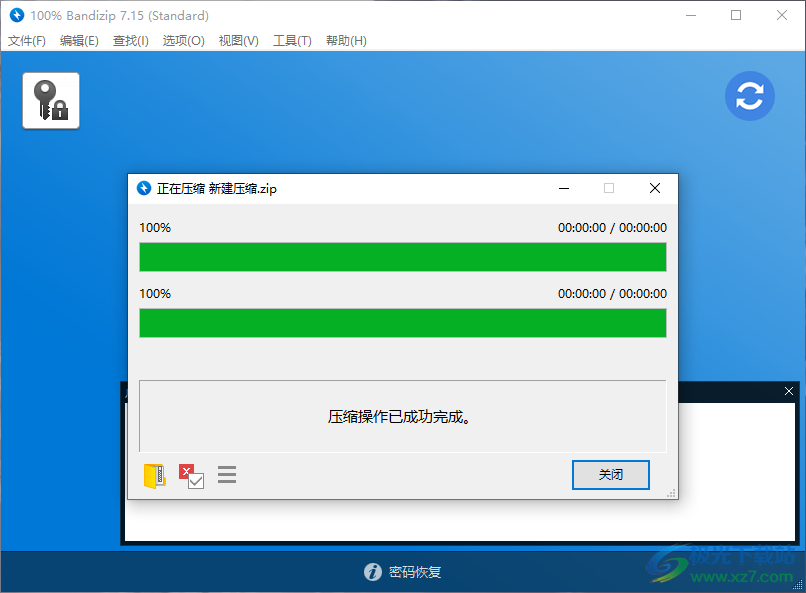
方法步骤
1.首先我们将bandizip点击打开,然后在打开的主页面中,将【新建压缩文件】这个按钮点击打开。
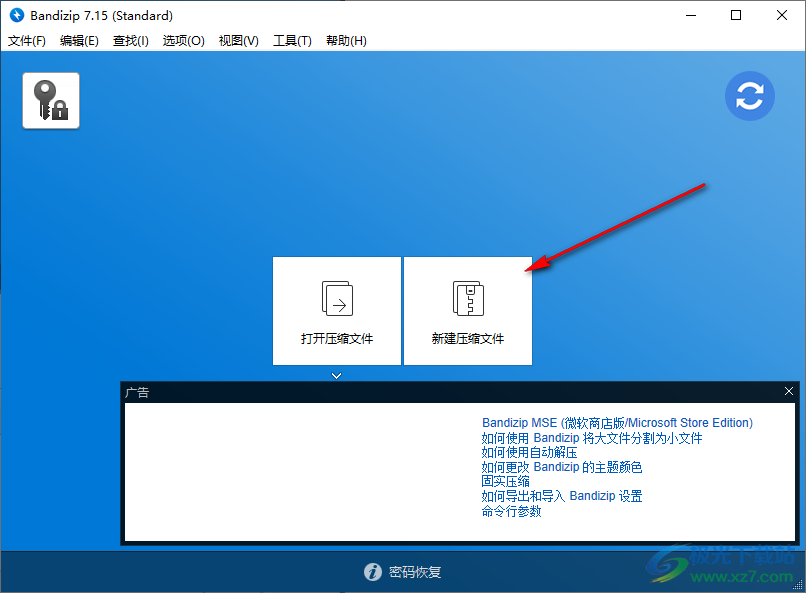
2.接着进入到压缩页面中,我们需要在该页面中将自己要压缩的文件添加进来,点击【添加】按钮进行添加。
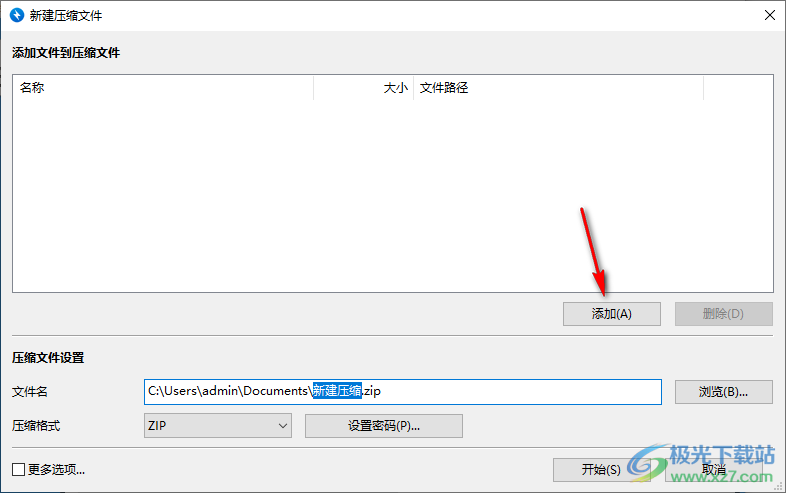
3.当我们添加好的文件会显示在上方的框中,之后我们再来设置一下压缩后的文件的保存路径,点击一下【浏览】按钮选择自己想要设置的保存路径即可。
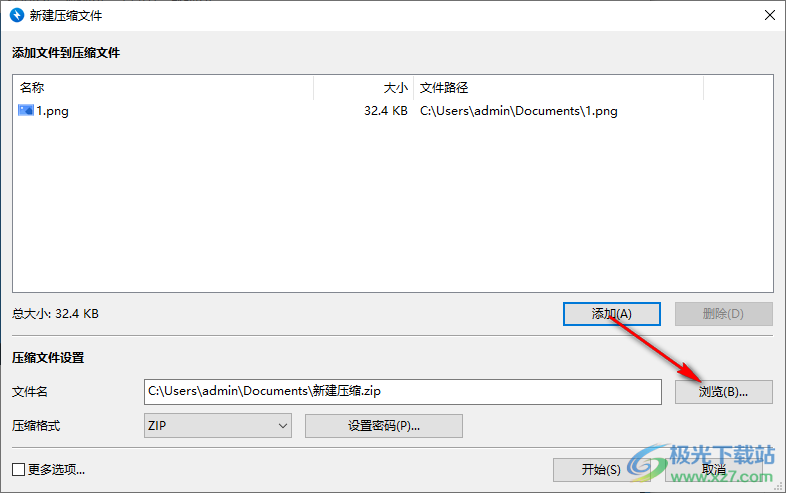
4.接着我们在【压缩格式】的下拉列表中可以看到有多种格式可以选择,你可以选择自己想要压缩的格式。
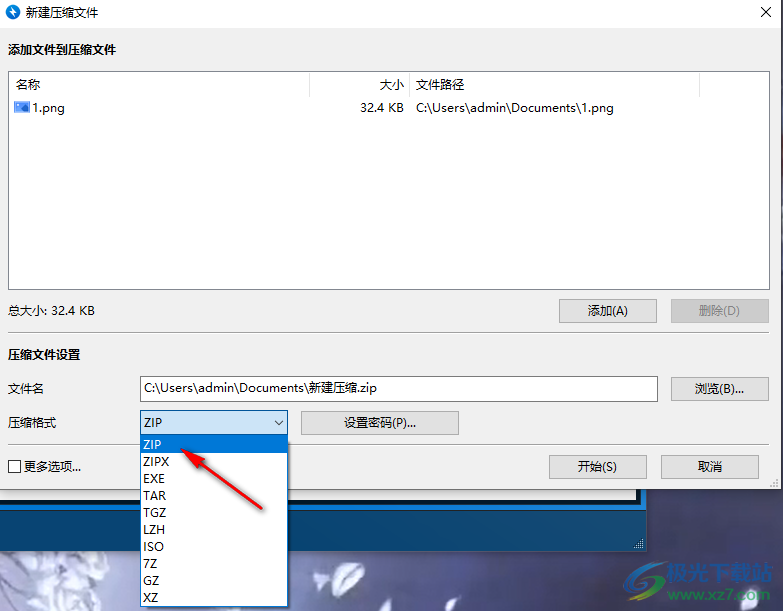
5.然后点击旁边的【设置密码】按钮,你可以在该窗口中设置一个密码,设置了密码之后,当你要打开压缩后的这个文件时,就会需要先输入你设置的密码才能打开。
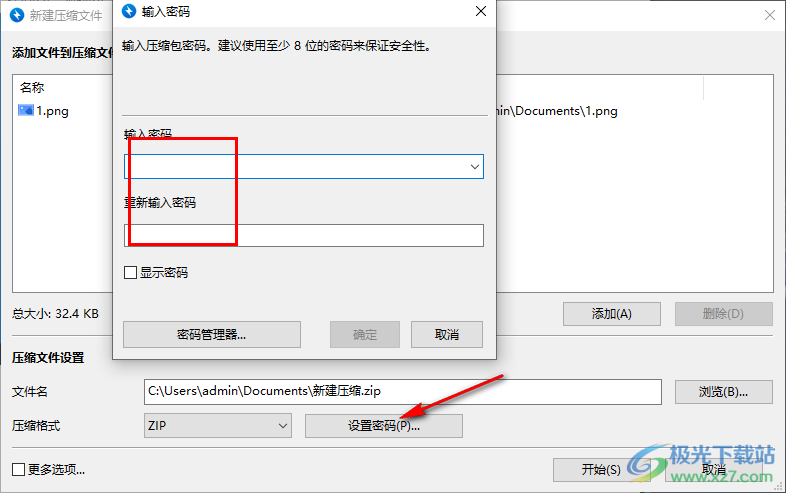
6.以上设置完成后,你就可以点击一下【开始】按钮进行压缩操作了。
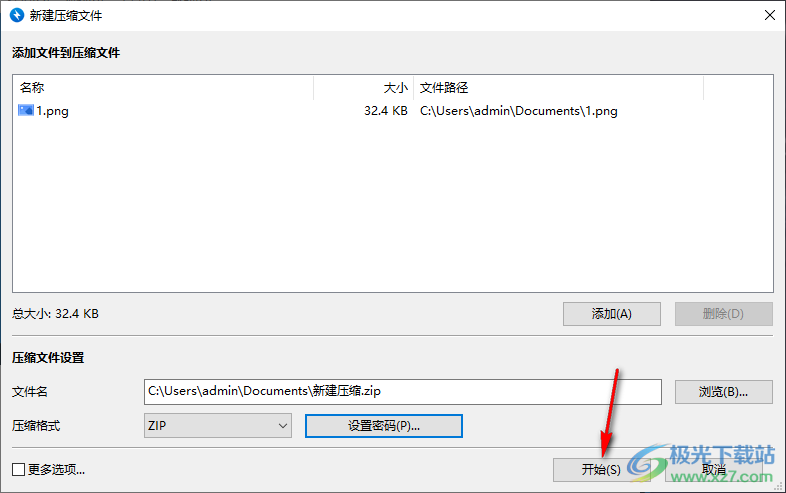
7.然后进入到压缩窗口中,当压缩完成后,你可以点击左下角的【打开压缩文件坐在位置】按钮进入到页面中进行查看压缩后的文件。
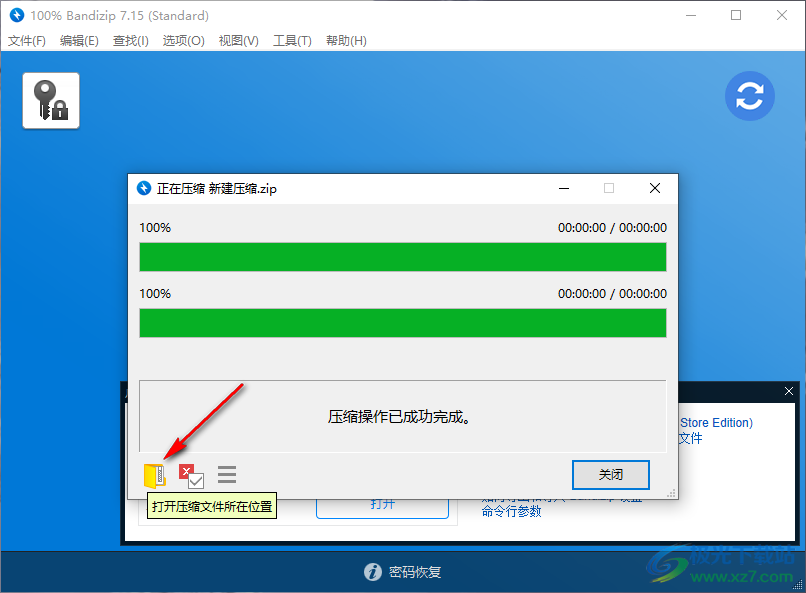
8.如图所示,你可以双击文件进入页面进行查看压缩后的文件效果。
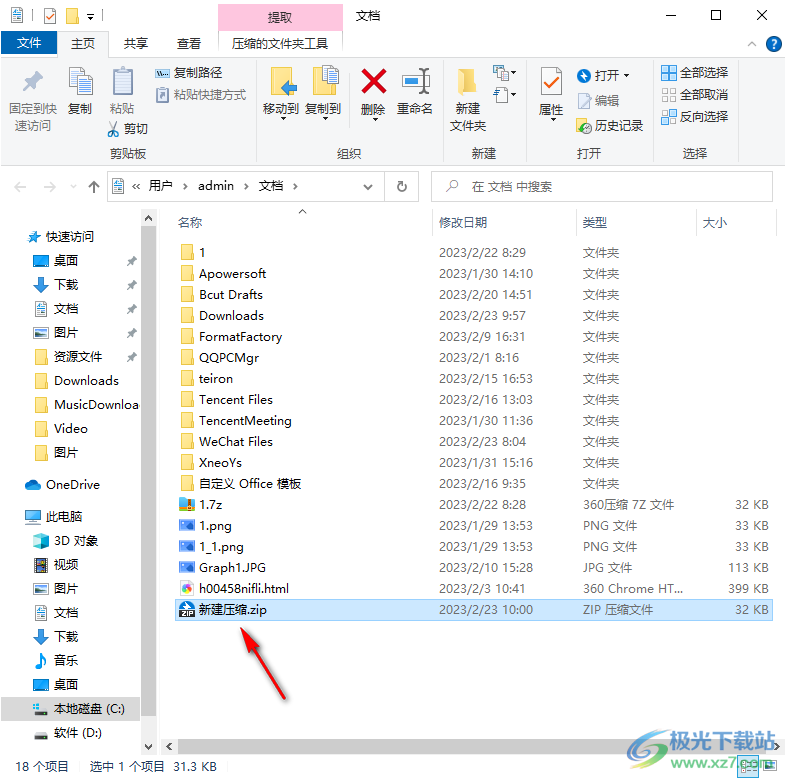
9.如果想要解压的话,可以直接在bandizip中将文件添加进来,选择【解压】即可,根据自己的需要选择解压的方式。
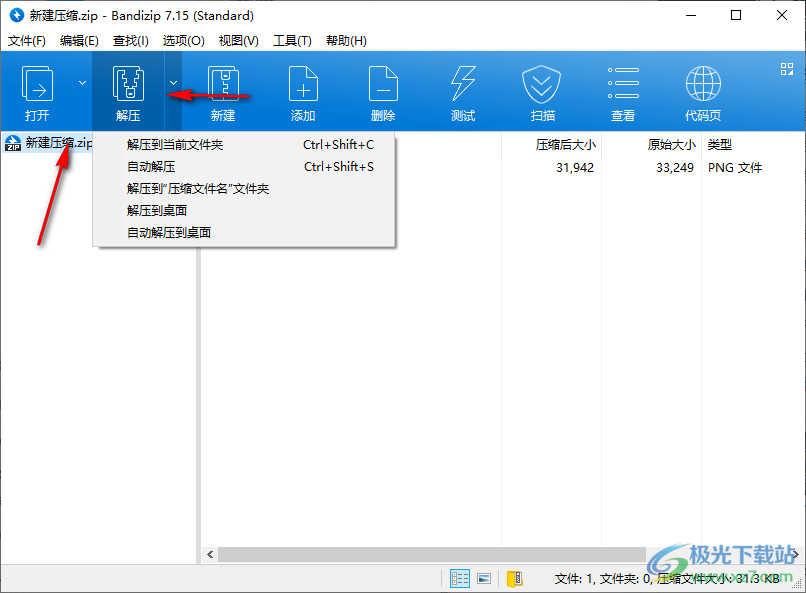
以上就是关于如何使用bandizip压缩文件的具体操作方法,有时候我们会编辑很多比较大的文件,那么就会占用到电脑的很多内存空间,对此你可以通过bandizip来压缩这些占用内存比较大的文件,从而来释放电脑空间内存,感兴趣的小伙伴可以操作试试。

大小:6.94 MB版本:v7.36环境:WinAll, WinXP, Win7, Win10
- 进入下载
相关推荐
相关下载
热门阅览
- 1百度网盘分享密码暴力破解方法,怎么破解百度网盘加密链接
- 2keyshot6破解安装步骤-keyshot6破解安装教程
- 3apktool手机版使用教程-apktool使用方法
- 4mac版steam怎么设置中文 steam mac版设置中文教程
- 5抖音推荐怎么设置页面?抖音推荐界面重新设置教程
- 6电脑怎么开启VT 如何开启VT的详细教程!
- 7掌上英雄联盟怎么注销账号?掌上英雄联盟怎么退出登录
- 8rar文件怎么打开?如何打开rar格式文件
- 9掌上wegame怎么查别人战绩?掌上wegame怎么看别人英雄联盟战绩
- 10qq邮箱格式怎么写?qq邮箱格式是什么样的以及注册英文邮箱的方法
- 11怎么安装会声会影x7?会声会影x7安装教程
- 12Word文档中轻松实现两行对齐?word文档两行文字怎么对齐?
网友评论